现在 , 好多人在发朋友时显示自定义的地点位置 , 尤其是那些带了自己字号的位置 , 让人瞬间就感觉高大上啦!多一个带自己字号的位置 , 也是宣传的一个重要手段哦!
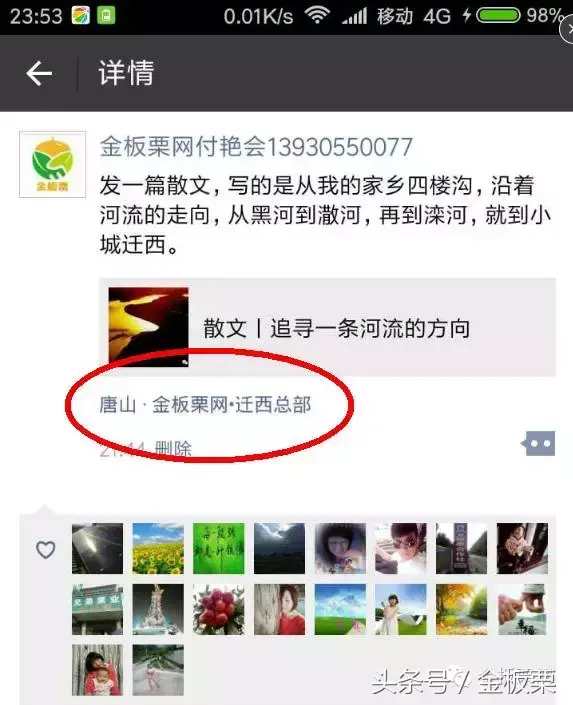
文章插图
下面就给大家分享一下微信朋友圈显示自定义地点位置怎么设置 。注意:一个前提 , 要保证你的微信是最新版本 , 或者至少在5.3以上(目前正常版本均为6.3以上 , 基本上都可以设置) 。
以我们要设置“金板栗网汉儿庄办事处”为例 。
第一步:微信朋友圈发布前 , 点“所在位置” 。如下图 。

文章插图
第二步:微信会自动定位所在地 , 完成定位后 , 点右上角的搜索图标 。如下图 。
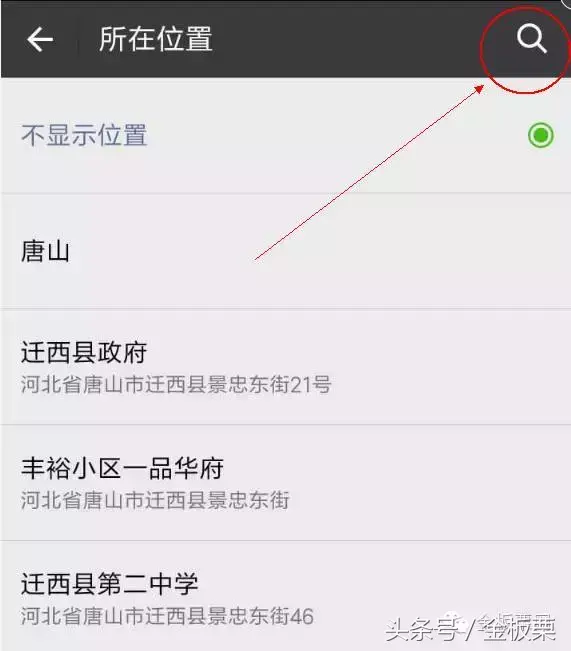
文章插图
第三步:写上你要自定义的地点 , 或者说随便写数字 , 目的就是确保这个地方没有 , 便于下步操作 。如下图 。
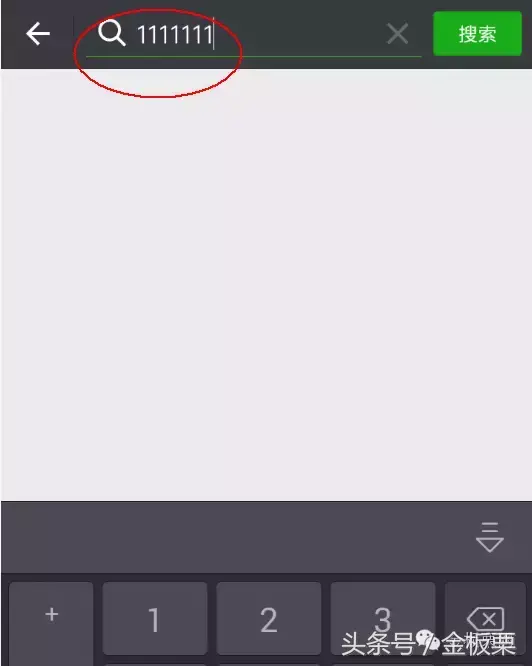
文章插图
第三步:等搜索结果出来后 , 显示没有找到你的位置 , 这里就有一个选择创建新的位置的选项 , 点击这个选项 。如下图 。
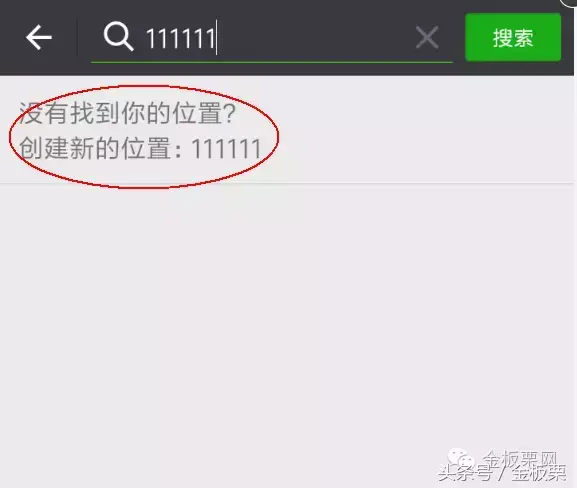
文章插图
第四步:在新打开的创建位置的界面 , 填上自定义位置的具体信息 , 圆圈内内容是自己赶写的 , 方框内容是点击后进行选择的 。全部填全后点完成 。如下图 。
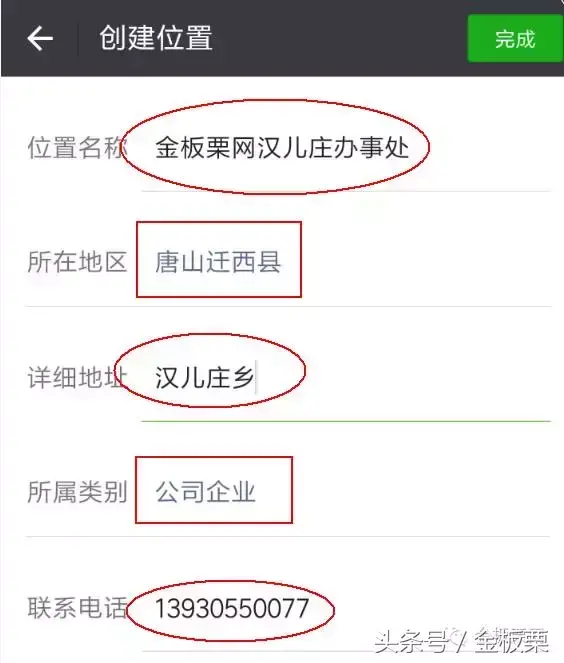
文章插图
第五步:我们要自定义的地点名称就显示在发布朋友圈的界面 。如下图 。
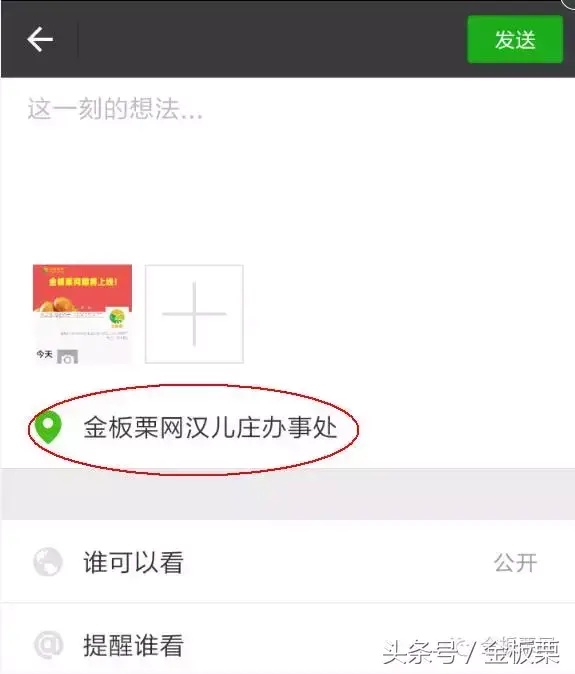
文章插图
第六步:如果再发朋友圈的时候 , 我们在发布页面直接点击“所在位置”后 , 进入下面界面 , 基本上在屏幕最下方 , 或者向上滑动一次后的最后一个 。
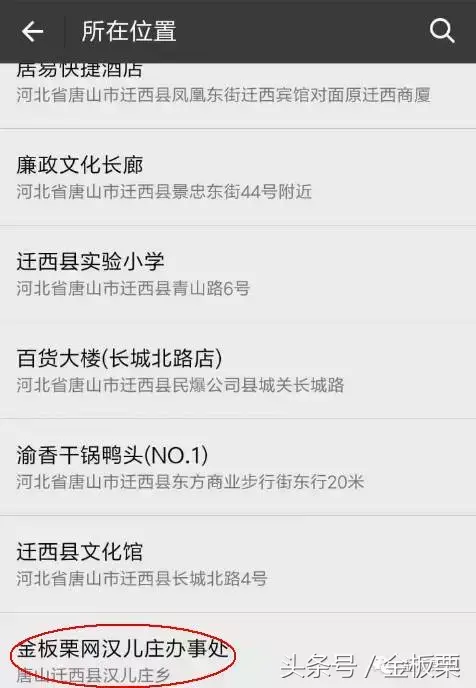
文章插图
PS:通过测试 , 一个朋友圈只能建立一个地址 。当我们再新建一个的时候 , 原来建立的就自动消失了 。这点要注意哦!
【简单6步快速实现添加店铺位置 微信发送位置怎么添加店铺】现在去试试吧!看你能不能把带自己字号的地址发布在朋友圈中?
推荐阅读
- mac电脑快速锁屏小技巧 苹果电脑怎么锁屏快捷键设置
- 教你一招快速永久解决消磁 两张银行卡放在一块会不会消磁
- 40多岁简单化淡妆步骤,不同年龄女性化妆造型
- 男士细眉修眉教程 男士修眉教程简单步骤一看就会
- 耐克鞋上面二维码怎么辨别真假 如何快速分辨真假耐克鞋
- 一键教你快速查询订单 抖店平台商户查询我的订单
- 酸奶盆栽蛋糕的做法,家庭酸奶蛋糕的简单做法窍门
- 教你一招快速解决被挂起 打印机文档被挂起怎么解决
- 姓梁洋气好听女孩名字 梁姓女孩起名简单好听有诗意
- 去除跳蚤的最快速的方法是什么,如何快速有效去除头上的跳蚤







